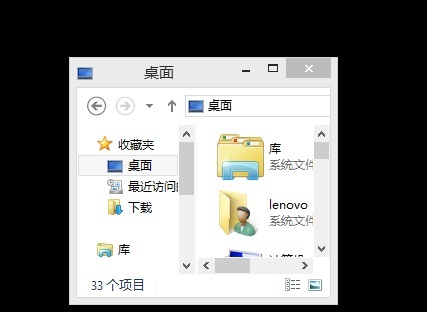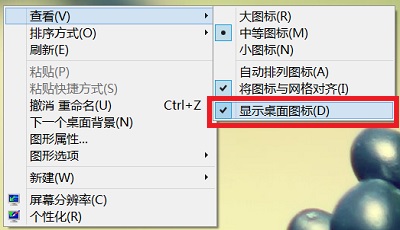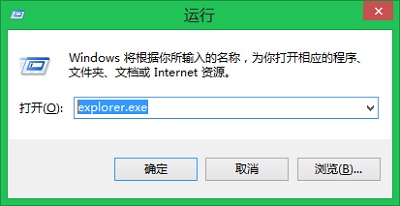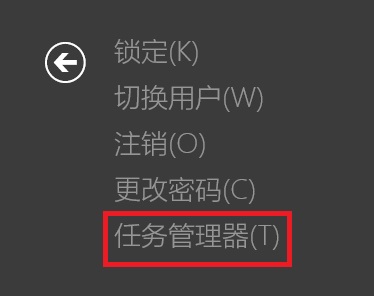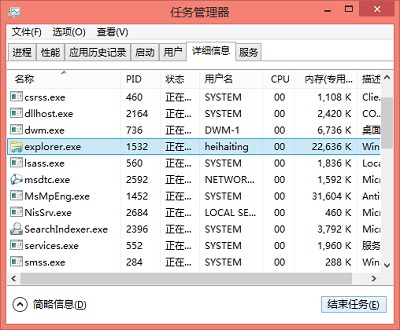|
Win8桌面图标没了黑色背景上只有一个桌面文件夹解决办法 一网友打开自己的Win8系统后,悲催的发现桌面背景除了一个打开的桌面文件夹,桌面图标,任务栏都没有了,难道跑到爪哇国去了?如下图所示!我问题是否使用过优化软件,他说使用过,优化软件坑爹呀!下面把解决问题的步骤分享下,希望遇到类似情况的朋友,能顺利从苦海中脱离出来!为直观起见,小编在自己的电脑上进行相关截图,帮助您正常操作,小编相信解决问题操作方法同样适用于Win7和Win8.1。
第一步、鼠标右击桌面空白处,菜单中鼠标指向“查看”次级菜单中勾选“显示桌面图标”,然后重复一次上面操作,换一个Aero主题试试看。不过估计这种方法不能解决问题
第二步、按下Win+R组合键,看能不能打开运行命令,能打开的话,输入“explorer.exe”后回车,看能不能解决问题,如果不能解决问题的话,应该是优化软件破坏了注册表文件,请参考第三步
温馨提示:这一步也可以参考下面操作方法,就是有点麻烦(下面是在Win8.1下进行的截图) 步骤一、按下Ctrl+Alt+Del,在出现的新界面选择“任务管理器”
步骤二、在任务管理器界面,点击“详细信息”选项卡,在里面结束所有explorer.exe进程,
步骤三、点击文件,菜单中选择“运行新任务”,在出现的"新建任务"界面,输入“explorer.exe”后回车 |